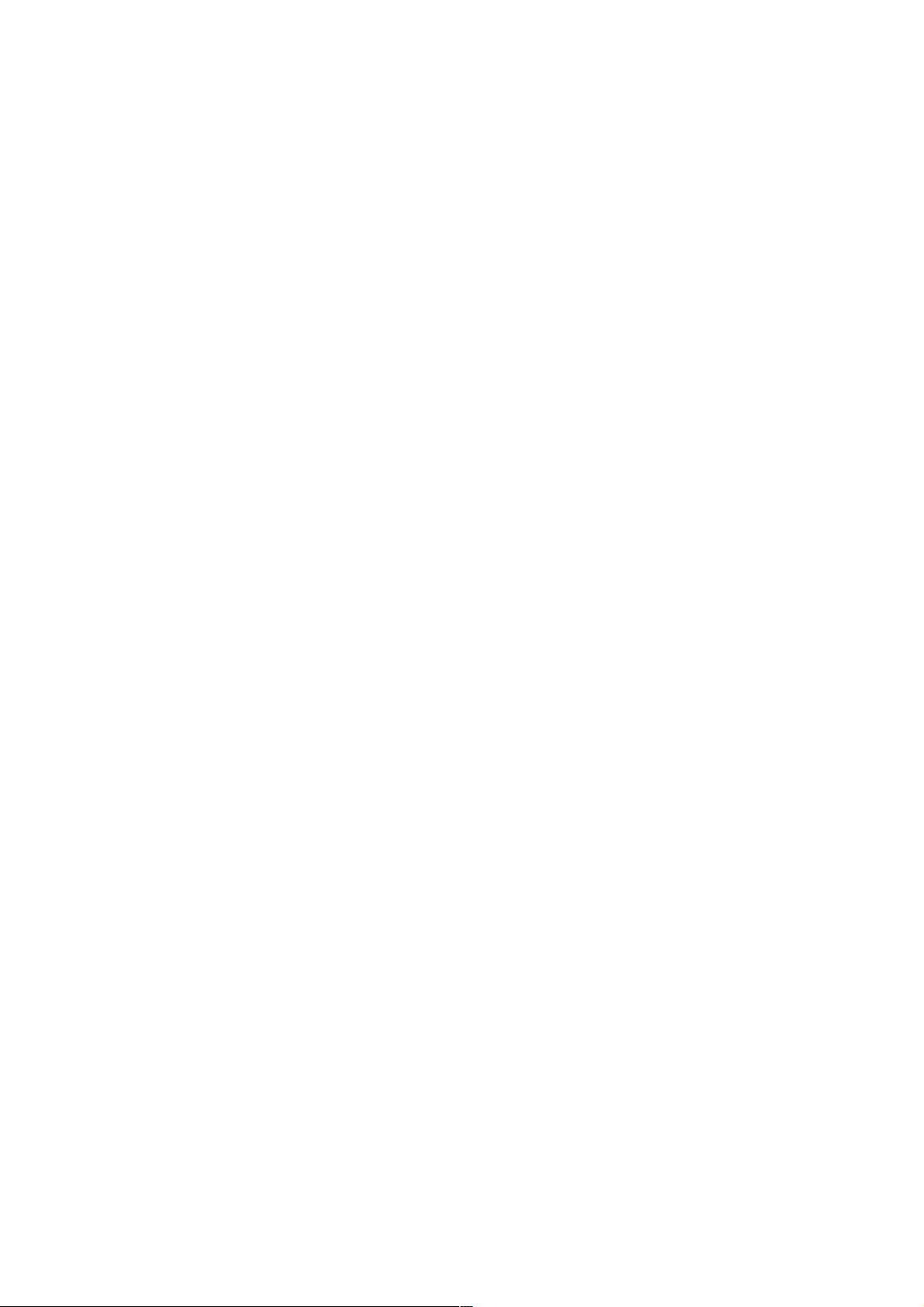React-Navigation: 用户登录状态检测与登录页跳转指南
165 浏览量
更新于2024-08-28
收藏 71KB PDF 举报
在React Native应用中,使用`react-navigation`库进行页面导航时,我们可能需要根据用户的登录状态来决定是否跳转到登录界面。本文将详细介绍如何在`StackNavigator`或`TabNavigator`中实现这一功能。
首先,确保已安装并导入必要的模块,如`StackNavigator`、`TabNavigator`以及用于存储用户登录状态的`StorageUtil`。同时,定义全局变量和组件引用,如`IndexScreen`、`MeScreen`和`Login`。
在创建底部菜单栏的导航结构时,我们可以利用`TabNavigator`来定义两个屏幕:`IndexScreen`和`MeScreen`。在`IndexScreen`的`navigationOptions`中,可以设置`tabBarLabel`、`headerLeft`(这里去除返回按钮)以及自定义的`tabBarIcon`。当用户点击该屏幕时,通过`onNavigationStateChange`回调函数,我们可以检查用户是否已登录。如果未登录,调用`NavigationActions`跳转到登录界面,或者显示一个提示(例如`ToastAndroid`)引导用户去登录。
以下是代码片段的详细步骤:
1. 检查登录状态:
在`onNavigationStateChange`回调中,可以调用存储模块`StorageUtil`中的方法来获取用户的登录状态。例如,假设有一个`isUserLoggedIn`函数可以返回布尔值:
```javascript
onNavigationStateChange: async () => {
const isLoggedIn = await stroage.isUserLoggedIn();
if (!isLoggedIn) {
// 用户未登录,跳转到登录页面
const navigateAction = NavigationActions.navigate({
routeName: 'Login',
});
this.props navigator.dispatch(navigateAction);
// 或者显示一个提示
ToastAndroid.show('请先登录', ToastAndroid.SHORT);
}
},
```
2. 登录状态存储:
在`StorageUtil`模块中,可以使用` AsyncStorage`或者其他合适的方式存储和管理用户的登录状态。例如,登录成功后,将一个标识符或token保存起来,登录失败则清除该信息。
3. 登录组件 (`Login.js`):
创建一个单独的登录组件,用户在该组件完成登录操作后,通过某种方式(如调用接口或本地处理)更新登录状态,并返回上一级页面。
4. 全局登录状态管理 (`Global.js`):
如果有多个页面需要共享登录状态,可以创建一个全局的`Global`组件,用来统一管理登录状态的读取和更新。
通过以上步骤,你可以灵活地在`react-navigation`中根据用户的登录状态来控制页面跳转,确保只有登录用户才能访问某些功能,从而提升应用的安全性和用户体验。
2020-11-24 上传
2017-07-21 上传
2020-08-29 上传
2021-04-26 上传
2017-05-11 上传
2024-06-11 上传
点击了解资源详情
2023-06-02 上传
2020-08-28 上传
weixin_38566180
- 粉丝: 2
- 资源: 967
最新资源
- SSM动力电池数据管理系统源码及数据库详解
- R语言桑基图绘制与SCI图输入文件代码分析
- Linux下Sakagari Hurricane翻译工作:cpktools的使用教程
- prettybench: 让 Go 基准测试结果更易读
- Python官方文档查询库,提升开发效率与时间节约
- 基于Django的Python就业系统毕设源码
- 高并发下的SpringBoot与Nginx+Redis会话共享解决方案
- 构建问答游戏:Node.js与Express.js实战教程
- MATLAB在旅行商问题中的应用与优化方法研究
- OMAPL138 DSP平台UPP接口编程实践
- 杰克逊维尔非营利地基工程的VMS项目介绍
- 宠物猫企业网站模板PHP源码下载
- 52简易计算器源码解析与下载指南
- 探索Node.js v6.2.1 - 事件驱动的高性能Web服务器环境
- 找回WinSCP密码的神器:winscppasswd工具介绍
- xctools:解析Xcode命令行工具输出的Ruby库